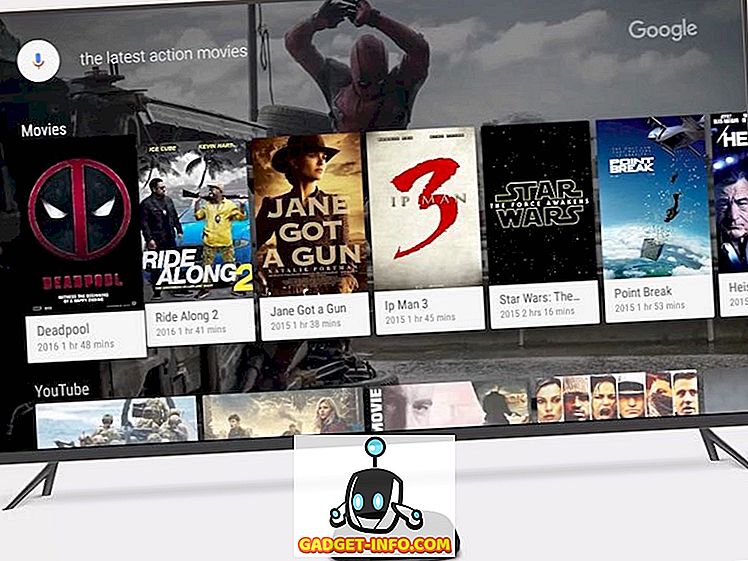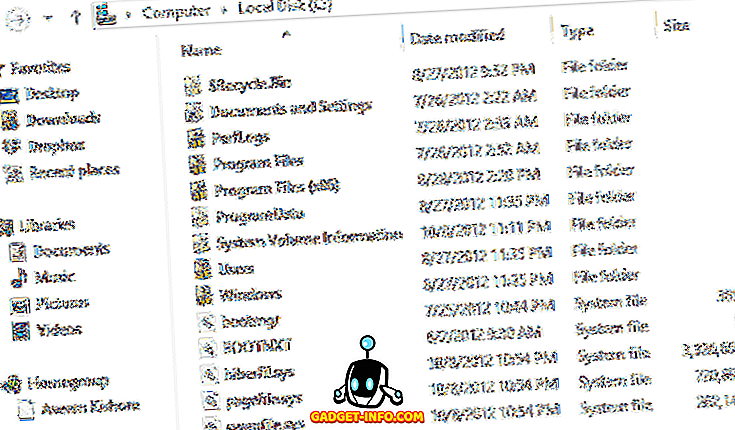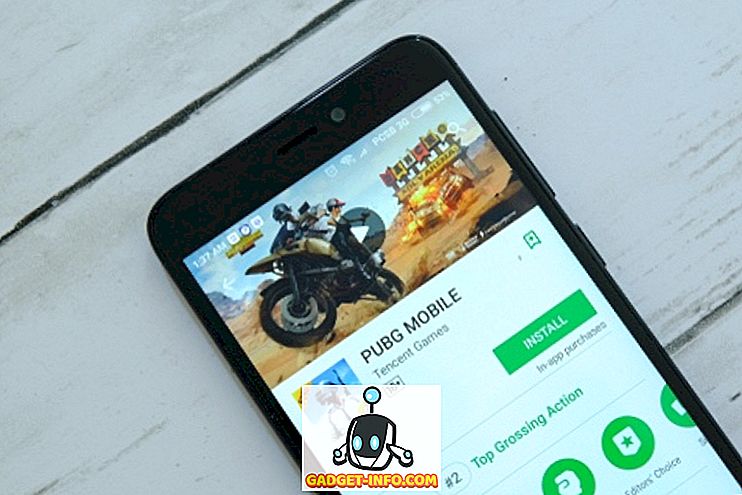Se você estiver em um ambiente de pequena empresa, isso pode se tornar muito chato se você tiver que sair de cada computador que precisa consertar. Em vez disso, se você puder se conectar remotamente e corrigir problemas ou ajustar configurações, isso tornará as coisas muito mais convenientes.
Embora seja menos comum, há momentos em que você pode precisar se conectar a outro computador para alterar, excluir ou adicionar chaves e valores do Registro. Obviamente, você poderia fazer o desktop remoto no computador e fazer isso, mas se você está lendo este artigo, você não está indo nessa direção.
Neste artigo, vou falar sobre o serviço de registro remoto no Windows que permite que você se conecte diretamente às seções do Registro em outro computador usando o regedit. No entanto, para que isso funcione, existem vários pré-requisitos.
Requisitos de registro remoto
Se você está esperando para se conectar a um computador remoto que você não tem acesso, então você está sem sorte. Para usar o Registro Remoto, você basicamente precisa de acesso de administrador aos dois computadores. Então, isso é basicamente por conveniência e não pode ser usado para invadir o registro de outra pessoa.
Há algumas coisas que precisam estar em vigor antes que o registro remoto funcione:
- O computador ao qual você está se conectando precisa ter um nome de usuário e senha. A senha não pode ficar em branco.
- Ambos os computadores precisam ter a Administração Remota habilitada no firewall.
- Ambos os computadores precisam ter o serviço Registro Remoto em execução.
O primeiro requisito é fácil de cumprir. Basta adicionar uma senha à sua conta, se ainda não tiver uma. O segundo requisito pode ser corrigido usando o prompt de comando. Para abrir um prompt de comando do administrador, clique em Iniciar, digite cmd e clique com o botão direito em cmd e escolha Executar como administrador .

Agora copie e cole o seguinte comando na janela do prompt de comando e pressione Enter.
netsh serviço de conjunto de firewall RemoteAdmin

Você receberá uma mensagem de aviso informando que o comando foi executado com êxito, mas o comando netsh firewall foi descontinuado. Você receberá esta mensagem no Windows 7, Windows 8 ou Windows 10. Não é um problema, desde que seja concluída com êxito. Observe que você precisa executar esse comando nas duas máquinas.
Para o terceiro requisito, você precisa clicar em Iniciar, digitar serviços e clicar em apenas Serviços com os dois ícones de engrenagem.

Role para baixo até ver o Registro Remoto e ele não deve estar sendo executado por padrão. No Windows 10, ele será desativado por padrão. No Windows 7, você pode clicar com o botão direito do mouse e escolher Iniciar . No Windows 10, você terá que clicar com o botão direito do mouse e escolher Propriedades primeiro.

Na caixa de diálogo de propriedades, você precisa alterar o tipo de inicialização para algo diferente de desativado . Se você precisar fazer isso apenas uma vez, altere para Manual . Se você precisar acessar o registro remoto com freqüência, escolha Automático .

Depois de selecionar o tipo de inicialização, clique no botão Aplicar e, em seguida, o botão Iniciar não ficará mais em cinza. Clique em Iniciar para iniciar o serviço de registro remoto. Novamente, isso precisa ser feito em ambas as máquinas.
Conectar-se ao ramo de registro remoto
Depois de concluir todas as etapas acima, você pode tentar se conectar ao registro remoto. Clique em Iniciar, digite regedit para abrir o editor de registro. Em seguida, clique em File e, em seguida, clique em Connect Network Registry .

Aqui você terá que digitar o nome NETBIOS do computador que você deseja se conectar.

Observe que você pode executar rapidamente uma pesquisa para todos os computadores na rede clicando em Avançado e, em seguida, clicando em Localizar agora . Se o computador ao qual você está se conectando tiver um nome longo, será necessário determinar o nome NETBIOS do computador. Você pode fazer isso abrindo um prompt de comando nesse computador e digitando nbtstat -n .

Depois de digitar o nome e clicar em OK, você será solicitado a digitar o nome de usuário e a senha de uma conta de administrador no computador remoto.

Observe que, se você estiver se conectando a uma máquina com Windows 10 remotamente e estiver conectado usando sua conta da Microsoft, será necessário digitar o endereço de e-mail do nome de usuário e da senha como de costume. Você deve se conectar ao registro no computador remoto. Se você receber qualquer tipo de mensagem de Acesso Negado, isso significa que você deve ter digitado as credenciais errado.

Como você pode ver acima, conectei-me a uma máquina com Windows 7 usando o registro remoto do meu PC com Windows 10. Você só verá HKEY_LOCAL_MACHINE e HKEY_USERS quando estiver conectado a um registro remoto. Se você tiver alguma dúvida ou tiver algum problema, poste um comentário e eu tentarei ajudar. Apreciar!

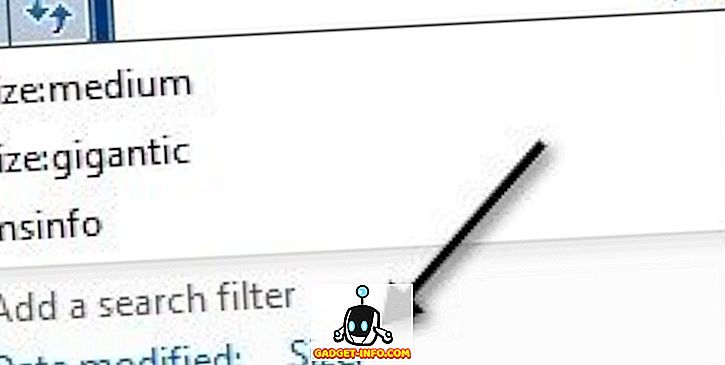
![E se os sites famosos fossem pessoas [Vídeo hilariante]](https://gadget-info.com/img/more-stuff/804/what-if-famous-websites-were-people.jpg)